Philips HTS9140 Manuel utilisateur
PDF
Télécharger
Document
Register your product and get support at www.philips.com/welcome HTS9140 EN User manual NL Gebruiksaanwijzing DA Brugervejledning PL Instrukcja obsugi DE Benutzerhandbuch PT Manual do utilizador EL SV Användarhandbok ES Manual del usuario FI Käyttöopas FR Mode d’emploi IT Manuale utente TR Kullanm klavuzu Table des matières 2 Avertissement 2 Copyright 2 Conformité 2 Fusible secteur (Royaume-Uni uniquement) 2 Logiciel libre 2 Marques 2 Important 3 Votre Home Cinéma Unité principale Télécommande 4 Connexion de votre Home Cinéma Utilisation de votre Home Cinéma Avant de commencer Accès au menu d’accueil Sélection du son Lecture d’un disque Utilisation de la fonctionnalité Bonus View sur un disque Blu-ray Accès à la fonctionnalité BD-Live sur un disque Blu-ray Lecture à partir d’un périphérique de stockage USB Autres fonctionnalités de lecture pour les disques ou supports USB Lecture à partir d’un PC (liaison réseau DLNA) Navigation sur Net TV Écoute de la radio Lecture audio sur le téléviseur ou d’autres appareils 19 Accès au menu Conguration 19 Modication des paramètres vidéo 19 Modication des paramètres audio 20 Conguration du réseau 20 Conguration EasyLink 21 Modication des paramètres de préférence 21 Modication des paramètres avancés 22 7 Mise à jour du logiciel 7 7 8 Modication des paramètres Vérication de la version du logiciel Mise à jour logicielle à partir du réseau Mise à jour du logiciel à partir d’un périphérique USB 5 5 6 Connecteurs Connexion au téléviseur Raccordement audio avec le téléviseur ou 9 d’autres appareils Connexion à un réseau informatique et à 10 Internet Connexion d’un adaptateur Wi-Fi USB 11 5 6 4 4 4 Sécurité Entretien du produit Mise au rebut de votre ancien produit et des 5 piles 18 18 19 23 23 23 23 8 Caractéristiques du produit 24 9 Dépannage 25 10 Index 27 11 11 11 12 13 13 14 Fr an ç ai s 1 Lecture à partir d’un lecteur MP3 Lecture à partir d’un iPod ou d’un iPhone Utilisation de la fonction Philips EasyLink 14 14 16 17 17 18 FR 1 1 Avertissement Copyright Ce produit intègre une technologie de protection des droits d’auteur protégée par des brevets américains et autres droits relatifs à la propriété intellectuelle détenus par Rovi Corporation. La rétro-ingénierie et le démontage sont interdits. Droits d’auteur au Royaume-Uni L’enregistrement et la reproduction de tout élément peuvent être soumis à un accord préalable. Pour plus d’informations, reportezvous au Copyright Act 1956 (Loi de 1956 sur les droits d’auteurs) et aux Performers’ Protection Acts 1958 to 1972 (Loi sur la protection des artistes de 1958 à 1972). Conformité Ce produit est conforme aux exigences essentielles et autres dispositions pertinentes des Directives 2006/95/CE (basse tension) et 2004/108/CE (CEM). Remarque • Pour que ce produit soit conforme à la directive CEM (2004/108/EC), ne séparez pas la che d’alimentation du cordon d’alimentation. Logiciel libre Philips Electronics Singapore Pte Ltd propose par la présente de fournir, sur simple demande, une copie de l’intégralité du code source des packages de logiciels libres protégés par des droits d’auteur utilisés pour ce produit dès lors que cela est requis par les licences correspondantes. Cette offre est valable jusqu’à trois ans après l’achat du produit pour toute personne ayant reçu cette information. Pour obtenir le code source, contactez open. [email protected]. Si vous préférez ne pas envoyer de courrier électronique ou si vous ne recevez pas d’accusé de réception sous une semaine après nous avoir contactés à l’adresse ci-dessus, merci d’envoyer un courrier postal à l’adresse « Open Source Team, Philips Intellectual Property & Standards, P.O. Box 220, 5600 AE Eindhoven, The Netherlands ». Si vous ne recevez pas de conrmation de réception de votre lettre dans un délai raisonnable, envoyez un courrier électronique à l’adresse ci-dessus. Les textes des licences et les notes relatives aux logiciels libres utilisés pour ce produit sont fournis dans un livret à part. Marques Fusible secteur (Royaume-Uni uniquement) Ce produit est équipé d’une che moulée certiée. Pour remplacer le fusible secteur, utilisez un fusible de même valeur, tel qu’indiqué sur la che (par exemple, 10 A). Retirez le couvercle du fusible et le fusible. Le fusible de rechange doit être conforme à la norme BS 1362 et posséder la marque ASTA. Si vous avez perdu le fusible, contactez votre revendeur an de connaître le type adéquat. Repositionnez le couvercle du fusible. BONUSVIEW™ « BD LIVE » et « BONUSVIEW » sont des marques commerciales de Blu-ray Disc Association. 1 2 3 2 FR Java, ainsi que tout autre logo et toute autre marque Java sont des marques commerciales ou des marques déposées de Sun Microsystems, Inc. aux États-Unis et/ou dans d’autres pays. « AVCHD » et le logo « AVCHD » sont des marques commerciales de Matsushita Electric Industrial Co., Ltd et Sony Corporation. « x.v.Colour » est une marque commerciale de Sony Corporation. DLNA®, le logo DLNA et DLNA CERTIFIED® sont des marques commerciales, des marques de service ou des marques de certication de Digital Living Network Alliance. Fabriqué sous licence aux États-Unis. N° de brevet : 5 451 942, 5 956 674, 5 974 380, 5 978 762, 6 226 616, 6 487 535, 7 392 195, 7 272 567, 7 333 929, 7 212 872 et autres brevets américains et internationaux approuvés ou en attente. DTS et son symbole sont des marques déposées. Les logos DTS-HD, DTS-HD Master Audio | Essential et les logos DTS sont des marques commerciales de DTS, Inc. Logiciel inclus. © DTS, Inc. Tous droits réservés. Fabriqué sous licence de Dolby Laboratories. Dolby, Pro Logic et le symbole du double D sont des marques commerciales de Dolby Laboratories. À PROPOS DE LA VIDÉO DIVX : DivX® est un format vidéo numérique créé par DivX, Inc. Cet appareil DivX Certied ofciel lit les vidéos au format DivX. Visitez le site www.divx.com pour obtenir de plus amples informations ainsi que des outils logiciels permettant de convertir vos chiers en vidéos DivX. À PROPOS DE LA VIDÉO À LA DEMANDE DIVX : vous devez enregistrer cet appareil DivX Certied ® pour accéder aux contenus DivX VOD (Video-on-demand). Pour générer un code d’enregistrement, recherchez la section DivX VOD dans le menu de conguration de l’appareil. Rendez-vous sur le site vod.divx.com muni de ce code pour procéder à l’enregistrement et obtenir plus de renseignements sur la DivX VOD. Windows Media et le logo Windows sont des marques commerciales, déposées ou non, de Microsoft Corporation aux États-Unis et/ou dans d’autres pays HDMI et le logo HDMI ainsi que l’interface HDMI (High-Denition Multimedia Interface) sont des marques commerciales ou des marques déposées de HDMI licensing LLC. Les logos USB-IF sont des marques d’Universal Serial Bus Implementers Forum, inc. Fr an ç ai s LASER RADIATION AVOID EXPOSURE TO BEAM CLASS 3B LASER PRODUCT DivX® et DivX Ultra® sont des marques déposées de DivX, Inc. et sont utilisées sous licence. Produit certié DivX Ultra® pour une lecture de vidéos DivX® avec des fonctionnalités avancées et du contenu premium. FR 3 2 Important Assurez-vous d’avoir bien lu et compris l’ensemble des instructions avant d’utiliser votre Home Cinéma. Si des dommages sont causés par le non-respect des instructions, la garantie ne sera pas applicable. Sécurité Risque d’électrocution ou d’incendie ! • Conservez toujours le produit et ses accessoires à l’abri de la pluie ou de l’eau. Ne placez jamais de récipients remplis de liquide (vases par exemple) à proximité du produit. Dans l’éventualité où un liquide serait renversé sur votre produit, débranchez-le immédiatement de la prise secteur. Contactez le Service Consommateurs Philips pour faire vérier le produit avant de l’utiliser. • Ne placez jamais le produit et ses accessoires à proximité d’une amme nue ou d’autres sources de chaleur, telle que la lumière directe du soleil. • N’insérez jamais d’objet dans les orices de ventilation ou dans un autre orice du produit. • Si la che d’alimentation ou un coupleur d’appareil est utilisé comme dispositif de sectionnement, celui-ci doit rester facilement accessible. • En cas d’orage, débranchez le produit de la prise secteur. • Lorsque vous déconnectez le cordon d’alimentation, tirez toujours che pas le câble. Risque de court-circuit ou d’incendie ! • Avant de brancher le produit sur la prise secteur, vériez que la tension d’alimentation correspond à la valeur imprimée à l’arrière ou au bas du produit. Ne branchez jamais le produit sur la prise secteur si la tension est différente. Risque de blessures et d’endommagement du Home Cinéma ! • Pour les produits à xation murale, utilisez exclusivement le support de xation murale fourni. Fixez le support mural sur un mur capable de supporter à la fois le poids du produit et celui du support. Koninklijke Philips Electronics N.V. ne peut en aucun cas être tenu responsable d’un montage mural incorrect ayant occasionné un accident, des blessures ou des dommages. 4 FR • Pour les enceintes comportant des pieds, utilisez exclusivement les pieds fournis. Fixez bien fermement les pieds sur les enceintes. Une fois xés, placez les pieds sur des surfaces planes et régulières, capables de supporter à la fois le poids de l’enceinte et du pied. • Ne placez jamais le produit ou tout autre objet sur les cordons d’alimentation ou sur un autre appareil électrique. • Si le produit a été transporté à des températures inférieures à 5 °C, déballez-le et attendez que sa température remonte à celle de la pièce avant de le brancher sur la prise secteur. • Rayonnement laser visible et invisible à l’ouverture. Ne vous exposez pas aux rayons. • Ne touchez pas la lentille optique à l’intérieur du logement du disque. Risque de surchauffe ! • N’installez jamais ce produit dans un espace conné. Laissez toujours un espace d’au moins 10 cm autour du produit pour assurer une bonne ventilation. Assurezvous que des rideaux ou d’autres objets n’obstruent pas les orices de ventilation du produit. Risque de contamination ! • Ne mélangez pas les piles (neuves et anciennes, au carbone et alcalines, etc.). • Ôtez les piles si celles-ci sont usagées ou si vous savez que vous ne vous servirez pas de la télécommande pendant un certain temps. • Les piles contiennent des substances chimiques : elles doivent être mises au rebut de manière adéquate. Entretien du produit • • • • N’insérez pas d’objets autres que des disques dans le logement. N’insérez pas de disque gondolé ou ssuré dans le logement. Lorsque vous n’utilisez pas le produit pendant une période prolongée, retirez les disques du logement. Utilisez uniquement un chiffon en microbre pour nettoyer le produit. Mise au rebut de votre ancien produit et des piles Votre produit a été conçu et fabriqué avec des matériaux et des composants de haute qualité pouvant être recyclés et réutilisés. 3 Votre Home Cinéma Félicitations pour votre achat et bienvenue chez Philips ! Pour proter pleinement de l’assistance offerte par Philips, enregistrez votre Home Cinéma à l’adresse suivante : www.philips.com/welcome. Unité principale Le symbole de poubelle barrée sur un produit indique que ce dernier est conforme à la Directive européenne 2002/96/EC. Veuillez vous renseigner sur votre système de gestion des déchets d’équipements électriques et électroniques. Veuillez respecter la réglementation locale et ne jetez pas vos anciens produits avec les ordures ménagères courantes. La mise au rebut citoyenne de votre ancien produit permet de protéger l’environnement et la santé. a +/- ( Volume) Pour augmenter ou diminuer le volume. b SOURCE c (Marche) Permet de mettre le Home Cinéma sous tension ou de basculer en mode veille. d Boutons de lecture Permettent de contrôler la lecture. e (Éjection) Pour éjecter le disque de son compartiment. f Tableau d’afchage g Compartiment du disque Fr an ç ai s Votre produit contient des piles relevant de la Directive européenne 2006/66/EC qui ne doivent pas être mises au rebut avec les déchets ménagers. Informez-vous auprès des instances locales sur le système de collecte des piles car la mise au rebut citoyenne permet de protéger l’environnement et la santé. Permet de sélectionner un support à lire ou une source d’entrée audio. FR 5 Télécommande 1 2 b (Accueil) Permet d’accéder au menu Accueil. c (Menu Disque) Pour accéder au menu du disque ou le quitter. d Boutons de navigation • Pour naviguer dans les menus. • En mode radio, appuyez sur la èche gauche ou droite pour démarrer la recherche automatique. 3 e 4 5 / • 5 • 6 18 7 8 9 f OK Pour conrmer une saisie ou une sélection. g (Options de son) Permet d’accéder aux options de son ou de les quitter. h (Options) • Permet d’accéder à davantage d’options de lecture en cours de lecture. • En mode radio, permet de programmer des stations de radio. 13 i (Lecture) Permet de lancer ou de reprendre la lecture. 14 j +/- ( Volume) 17 10 11 16 12 15 (Précédent/Suivant) Permettent de passer à la piste, au chapitre ou au chier précédent ou suivant. En mode radio, permet de sélectionner une station de radio présélectionnée. Pour augmenter ou diminuer le volume. k (Pause) Permet d’interrompre la lecture. l Boutons source / Boutons de couleur • Blu-ray discs: Pour sélectionner des a 6 • (Marche) • Permet de mettre le Home Cinéma sous tension ou en veille. • Lorsque la fonction EasyLink est activée, maintenez la touche enfoncée pendant au moins trois secondes pour mettre en veille tous les périphériques HDMI CEC connectés. FR • • • tâches ou des options. AUDIO SOURCE : Pour sélectionner une source d’entrée audio. DOCK for iPod: Permet de basculer sur la station d’accueil pour iPod/ iPhone Philips. RADIO: Permet de basculer sur la radio FM. DISC: Permet de passer à la source du disque. Permet d’entrer des chiffres ou des lettres (saisie de type SMS). 4 n TOP MENU Permet d’accéder au menu principal d’un disque vidéo. o SUBTITLE Permet de sélectionner la langue de soustitrage de la vidéo. p (Arrêter) Permet d’arrêter la lecture. Maintenez la touche enfoncée pour éjecter le disque ou ouvrir le logement du disque. • En mode radio, pour effacer la station radio actuellement prédénie. • • q / (Lecture rapide en arrière/Lecture rapide en avant) Permettent d’effectuer une avance ou un retour rapide. Appuyez plusieurs fois sur ces touches pour changer de vitesse. r (Retour) Permet de revenir à l’écran de menu précédent. Connexion de votre Home Cinéma Cette section vous aide à relier votre Home Cinéma à un téléviseur et à d’autres appareils. Les connexions de base du Home Cinéma avec ses accessoires sont fournies dans le Guide de mise en route. Pour obtenir un guide interactif complet, rendez-vous sur www.connectivityguide.philips.com. Remarque • Reportez-vous à la plaquette située au dos ou au bas du produit pour des informations d’identication et d’alimentation. • Avant d’effectuer ou de modier des connexions, assurez-vous que tous les appareils sont débranchés de la prise secteur. Connecteurs Connecteurs latéraux a MP3 LINK Entrée audio d’un lecteur MP3. b (USB) Entrée audio, vidéo ou image d’un périphérique de stockage USB. Fr an ç ai s m Touches alphanumériques FR 7 Connecteurs arrière l DIGITAL IN-COAXIAL Permet la connexion à la sortie audio coaxiale sur le téléviseur ou un périphérique analogique. Connexion au téléviseur Raccordez votre Home Cinéma directement à un téléviseur à l’aide d’un des connecteurs suivants (de la qualité la meilleure à la qualité standard) : a LAN Permet la connexion à l’entrée LAN sur un modem haut débit ou un routeur. b AC MAINS~ Permet le raccordement au secteur. c HDMI OUT (ARC) Permet la connexion à l’entrée HDMI sur le téléviseur. d VIDEO OUT Permet la connexion à l’entrée vidéo composite sur le téléviseur. e COMPONENT VIDEO OUT Permet la connexion à l’entrée vidéo composantes du téléviseur. f Wi-Fi® Permet de connecter un adaptateur Wi-Fi USB.(modèle : Philips WUB1110, vendu séparément.) g SUBWOOFER Permet la connexion au caisson de basses fourni. a HDMI b Vidéo composantes c Vidéo composite Option 1 : connexion HDMI au téléviseur Remarque • La prise HDMI du téléviseur peut s’appeler HDMI ARC ou HDMI IN . • Si votre téléviseur prend en charge la technologie HDMI ARC (audio return channel), vous pouvez l’utiliser pour transmettre le signal audio au système Home Cinéma. • Si le téléviseur HDTV dispose d’un connecteur DVI, utilisez un adaptateur HDMI/ DVI. • Si le téléviseur prend en charge EasyLink HDMI CEC, contrôlez votre Home Cinéma et votre téléviseur avec une seule télécommande (voir ‘Utilisation de la fonction Philips EasyLink’ à la page 19). h AUDIO IN - AUX Permet la connexion à la sortie audio analogique sur le téléviseur ou un périphérique analogique. i DOCK for iPod Permet la connexion à la station d’accueil pour iPod/iPhone Philips.(Modèle : Philips DCK3060, vendu séparément). j DIGITAL IN - OPTICAL Permet la connexion à la sortie audio optique du téléviseur ou d’un appareil numérique. k ANTENNA FM (75 ) Signal d’entrée d’une antenne, d’un câble ou d’un récepteur. 8 FR TV Option 2 : connexion au téléviseur via les prises YUV (vidéo composantes) Remarque • Le câble ou le connecteur vidéo composantes peut comporter une étiquette Y Cb Cr ou YUV. (Câble non fourni) Raccordement audio avec le téléviseur ou d’autres appareils Utilisez votre Home Cinéma pour écouter le son du téléviseur ou d’autres appareils comme un décodeur. Choisissez parmi les connecteurs suivants. Conseil • Appuyez plusieurs fois sur AUDIO SOURCE Component Video Out TV Component Video In pour sélectionner la sortie audio de votre connexion. Option 1 : branchement du son à l’aide de câbles audio analogiques (Câble non fourni) TV Option 3 : connexion au téléviseur via la prise vidéo composite (CVBS) Remarque • Le câble ou le connecteur vidéo composite peut comporter une étiquette AV IN , VIDEO IN , COMPOSITE ou BASEBAND. (Câble non fourni) Fr an ç ai s TV FR 9 Option 2 : branchement du son à l’aide d’un câble coaxial Remarque • Le câble ou le connecteur coaxial numérique peut comporter une étiquette COAXIAL/ DIGITAL OUT ou SPDIF OUT. (Câble non fourni) TV • Net TV : explorez les services Net TV. (voir ‘Navigation sur Net TV’ à la page 17 ) • Mise à jour logicielle : mettez à jour le logiciel de votre Home Cinéma via votre réseau (voir ‘Mise à jour logicielle à partir du réseau’ à la page 23). Matériel nécessaire • Un routeur réseau (avec DHCP activé). • Un câble réseau (câble RJ45 droit). • Un ordinateur équipé d’un logiciel serveur multimédia (voir ‘Conguration du logiciel serveur multimédia’ à la page 16). • Pour le service Net TV et la mise à jour du logiciel, vériez que le routeur réseau dispose d’un accès à Internet et n’est pas limité par des pare-feu ou d’autres systèmes de sécurité. Attention Option 3 : branchement audio à l’aide d’un câble optique numérique Remarque • Le câble ou le connecteur optique numérique peut être identié par SPDIF OUT ou OPTICAL OUT. • Familiarisez-vous avec le routeur réseau, le logiciel de serveur multimédia et les principes de gestion de réseau avant de tenter de connecter le Home Cinéma à un réseau informatique. Si nécessaire, lisez la documentation accompagnant les composants du réseau. Philips n’est pas responsable de données perdues, endommagées ou corrompues. (Câble non fourni) (Câble non fourni) LAN TV Connexion à un réseau informatique et à Internet Connectez le Home Cinéma à un réseau informatique et bénéciez des avantages suivants : • Diffusion de contenu multimédia à partir de votre ordinateur : afchez des photos, écoutez de la musique et visionnez des chiers vidéo téléchargés depuis votre ordinateur (voir ‘Lecture à partir d’un PC (liaison réseau DLNA)’ à la page 16). 10 FR www 1 2 3 4 5 Connectez le Home Cinéma à un routeur réseau via une connexion réseau avec ou sans l (voir ‘Connexion d’un adaptateur Wi-Fi USB’ à la page 11). Mettez le téléviseur sous tension et sélectionnez la source adéquate pour le Home Cinéma. Appuyez sur (Accueil). Sélectionnez [Conguration], puis appuyez sur OK . Sélectionnez [Conf. réseau] > [Installation du réseau], puis appuyez sur OK . • Si vous disposez d’un réseau laire, sélectionnez [Filaire (Ethernet)], puis appuyez sur OK . • Si vous disposez d’un réseau sans l, sélectionnez [Sans l (Wi-Fi)], puis appuyez sur OK . 6 Suivez les instructions afchées à l’écran pour terminer la conguration. » Le Home Cinéma se connecte à Internet. Si la connexion échoue, sélectionnez [Réessayer], puis appuyez sur OK. 7 Sélectionnez [Terminer], puis appuyez sur OK pour quitter. Connexion d’un adaptateur WiFi USB Achetez un adaptateur Wi-Fi USB (modèle : PHILIPS WUB1110) et congurez le réseau sans l (voir ‘Conguration du réseau’ à la page 11). 5 Utilisation de votre Home Cinéma Cette section vous permet d’utiliser le Home Cinéma an de lire du contenu multimédia depuis une large palette de sources. Avant de commencer Veillez à : • Réaliser les branchements nécessaires décrits dans le guide de mise en route et dans le présent manuel d’utilisation. • Exécuter la conguration initiale. La conguration initiale s’afche lorsque vous mettez le Home Cinéma sous tension pour la première fois. Si vous ne terminez pas cette conguration, vous serez invité à le faire à chaque fois que vous mettrez le Home Cinéma sous tension. • Régler le téléviseur sur la source correcte pour le Home Cinéma. Accès au menu d’accueil Le menu d’accueil vous donne un accès facile aux périphériques connectés, aux réglages du son et de l’image, ainsi qu’à d’autres fonctions utiles. Appuyez sur (Accueil). » Le menu Accueil apparaît. 1 2 Appuyez sur les Boutons de navigation et sur OK pour sélectionner les options suivantes : • [lire le disque] : Permet de démarrer la lecture du disque. • [Parcourir USB] : Permet d’accéder à l’explorateur de contenu du périphérique de stockage USB connecté. • [Parcourir l’iPod] : Permet d’accéder à l’explorateur de contenu de l’iPod ou de l’iPhone connecté. • [Parcourir le PC] : Permet d’accéder à l’explorateur de contenu du réseau PC connecté. • [Parcourir Net TV] : Pour accéder au menu Net TV. • [Conguration] : Accède aux menus an de régler le son, l’image et d’autres paramètres. FR 11 Fr an ç ai s Conguration du réseau Sélection du son Cette section vous aidera à choisir le son idéal pour vos vidéos ou votre musique. Appuyez sur (Options de son). Appuyez sur les Boutons de navigation (gauche/ droite) pour accéder aux options audio. 1 2 Performances sonores Description AUTO VOLUME Permet de dénir un signal de sortie constant au niveau de la sortie des haut-parleurs. Cette option est idéale en mode d’entrée audio TV, dans lequel le niveau de signal des publicités est généralement plus élevé que celui des autres programmes. SOUND Permet de sélectionner un mode son. SURROUND Permet de choisir entre son Surround et son stéréo. TREBLE Permet de régler la sortie haute fréquence. MID Permet de régler la sortie moyenne fréquence. BASS Permet de régler la sortie basse fréquence. AUDIO SYNC Permet de retarder l’audio pour qu’elle soit en phase avec la vidéo. 3 4 Sélectionnez une option, puis appuyez sur OK. Appuyez sur la touche (Retour) pour quitter le menu. Le menu se fermera automatiquement après cinq secondes d’inactivité. Réglage automatique du volume Sélectionnez le volume sonore de votre téléviseur ou des autres appareils connectés à votre Home Cinéma. Appuyez sur (Options de son). Sélectionnez AUTO VOLUME , puis appuyez sur OK . Appuyez sur les Boutons de navigation (haut/bas) pour sélectionner ON ou OFF. Appuyez sur OK pour conrmer votre choix. 1 2 3 4 Choix du mode son Sélectionnez les modes son prédénis en fonction de vos vidéos et de votre musique. Appuyez sur (Options de son). Sélectionnez SOUND, puis appuyez sur OK . Appuyez sur les Boutons de navigation (haut/bas) pour sélectionner les paramètres suivants : • ACTION/ROCK : gammes basse et haute améliorées. Idéal pour regarder des lms d’action et écouter de la musique rock ou pop. • PURE /PURE : Gammes moyenne et haute claires pour un son pur. • GAMING/PARTY : gamme basse modérée et gamme moyenne forte. Idéal pour jouer à des jeux vidéo et animer des fêtes. • CONCERT/CLASSIC : son neutre. Idéal pour regarder des concerts en live et écouter de la musique classique. • SPORTS : gamme moyenne modérée et effets Surround modérés pour obtenir une restitution claire des voix et de l’atmosphère d’un événement sportif en direct. • NEWS : gamme moyenne améliorée pour une restitution claire de la voix et des dialogues. 1 2 3 4 Modication du mode de son Surround Vivez une expérience audio hors du commun grâce aux modes de son Surround. Appuyez sur (Options de son). Sélectionnez SURROUND, puis appuyez sur OK . Appuyez sur les Boutons de navigation (haut/bas) pour sélectionner les paramètres suivants : • AUTO : sortie son Surround en fonction du ux audio. • STEREO : son stéréo bicanal. Idéal pour écouter de la musique. • AMBISOUND : sortie audio stéréo ou sortie Surround multicanal. 1 2 3 4 12 FR Appuyez sur OK pour conrmer votre choix. Appuyez sur OK pour conrmer votre choix. Réglage des aigus, des moyens et des graves Modiez les réglages des hautes fréquences (aigus), des moyennes fréquences (moyenne) et des basses fréquences (graves) de votre Home Cinéma en fonction de vos vidéos et de votre musique. Appuyez sur (Options de son). Sélectionnez TREBLE , MID ou BASS , puis appuyez sur OK . Appuyez sur les Boutons de navigation (haut/bas) pour régler le niveau de fréquence. Appuyez sur OK pour conrmer. 1 2 3 4 Synchronisation des signaux audio et vidéo Si la lecture audio et la vidéo ne sont pas synchronisées, vous pouvez retarder la sortie audio pour qu’elle soit en phase avec la vidéo. Appuyez sur (Options de son). Sélectionnez AUDIO SYNC , puis appuyez sur OK . Appuyez sur les Boutons de navigation (haut/bas) pour synchroniser l’audio et la vidéo. Appuyez sur OK pour conrmer. 1 2 3 Touche Action Boutons Permettent de naviguer dans les de menus. navigation OK Pour conrmer une saisie ou une sélection. (Lecture) Permet de lancer ou de reprendre la lecture. Permet d’interrompre la lecture. Permet d’arrêter la lecture. Permettent de passer à la piste, au / chapitre ou au chier précédent ou suivant. Permettent d’effectuer une avance / ou un retour rapide. Appuyez plusieurs fois sur ces touches pour changer de vitesse. Boutons Permettent de faire pivoter l’image de dans le sens des aiguilles d’une navigation montre ou dans le sens inverse. (haut/bas) SUBTITLE Permet de sélectionner la langue de sous-titrage de la vidéo. (Menu Pour accéder au menu du disque ou le quitter. Disque) Permet d’accéder à davantage d’options (Options) de lecture en cours de lecture. 4 Le Home Cinéma peut lire une large palette de disques, y compris du contenu vidéo, audio et mixte (par exemple, un CD-R comportant des images JPEG et de la musique MP3). Insérez un disque dans le Home Cinéma. Appuyez sur DISC . » La lecture du disque commence ou le menu principal du disque s’afche. 1 2 3 Pour contrôler la lecture, appuyez sur les touches suivantes : Utilisation de la fonctionnalité Bonus View sur un disque Blu-ray Les disques Blu-ray prenant en charge la fonctionnalité Bonus View, également appelée PIP (incrustation d’image), permettent d’afcher un contenu spécial, les commentaires du réalisateur par exemple, pendant le visionnage du lm. Si nécessaire, activez Bonus View (ou PIP, incrustation d’image) dans le menu du disque Blu-ray. En cours de lecture du lm, appuyez sur (Options). » Le menu des options s’afche. 1 2 3 Sélectionnez [Sélection PIP] > [PIP], puis appuyez sur OK . » Les options d’incrustation d’image [1]/[2] dépendent du contenu vidéo. » La vidéo incrustée dans l’image s’afche dans une petite fenêtre. FR 13 Fr an ç ai s Lecture d’un disque 4 5 Sélectionnez [2ème langue son] ou [2ème Langue Ss-tt], puis appuyez sur OK . Sélectionnez une langue, puis appuyez sur OK . Remarque • Pour désactiver Bonus View (PIP), appuyez sur (Options), sélectionnez [Sélection PIP] > [Désactivé], puis appuyez sur OK . Accès à la fonctionnalité BDLive sur un disque Blu-ray Les disques Blu-ray compatibles BD-Live incluent des services exclusifs tels que des lms et d’autres bonus en ligne. Préparez la connexion Internet et congurez le réseau (voir ‘Connexion à un réseau informatique et à Internet’ à la page 10). Connectez le périphérique de stockage USB au Home Cinéma. Sélectionnez l’icône BD-Live dans le menu du disque, puis appuyez sur OK . » Le chargement de BD-Live commence. Le temps de chargement dépend du disque et de votre connexion Internet. 1 2 3 4 5 Appuyez sur les Boutons de navigation pour naviguer dans BD-Live. Appuyez sur OK pour sélectionner une option. Remarque • La gamme de services BD-Live dépend du disque. • Lorsque vous utilisez BD-Live, des données sur le disque et le Home Cinéma sont consultées par le fournisseur de contenu. • Pour stocker les chiers téléchargés, utilisez un périphérique de stockage USB disposant d’au moins 1 Go d’espace libre. • Si la mémoire est insufsante pour télécharger le contenu BD-Live, effacez l’espace mémoire (voir ‘Modication des paramètres avancés’ à la page 22). Lecture à partir d’un périphérique de stockage USB Le Home Cinéma est équipé d’un connecteur USB vous permettant d’afcher des images, d’écouter de la musique ou de regarder des lms stockés sur un périphérique de stockage USB. Connectez le périphérique de stockage USB au Home Cinéma. Appuyez sur (Accueil). » Le menu d’accueil apparaît. 1 2 3 Sélectionnez [Parcourir USB], puis appuyez sur OK . » Un explorateur de contenu s’afche. 4 Sélectionnez un chier, puis appuyez sur OK . Pour contrôler la lecture (voir ‘Lecture d’un disque’ à la page 13), appuyez sur les touches de lecture. 5 Remarque • Si le périphérique de stockage USB n’est pas compatible avec le connecteur, utilisez un câble d’extension USB. • Le Home Cinéma ne prend pas en charge les appareils photo numériques nécessitant un logiciel pour afcher les photos. • Le périphérique de stockage USB doit être un périphérique de stockage de masse compatible de format NTFS, FAT ou DOS. Autres fonctionnalités de lecture pour les disques ou supports USB De nombreuses fonctionnalités avancées sont disponibles pour la lecture de vidéos ou d’images à partir d’un disque ou d’un périphérique de stockage USB. Utilisation des options vidéo Accédez à de nombreuses fonctionnalités utiles pendant la lecture d’une vidéo. Remarque • Les options vidéo disponibles dépendent de la source vidéo. 14 FR Appuyez sur (Options). » Le menu d’options vidéo s’afche. 2 Appuyez sur les Boutons de navigation et sur OK pour sélectionner et régler : • [Langue son] : Permet de sélectionner la langue audio de la vidéo. • [Langue ss-titres] : Permet de sélectionner la langue de sous-titrage de la vidéo. • [Repositionnement des sous-titres] : Permet de régler la position des soustitres sur l’écran. • [Informations] : Permet d’afcher les informations sur l’élément en cours de lecture. • [Jeu caract.] : Permet de sélectionner un jeu de caractères compatible avec le sous-titrage DivX. • [Rech. temps] : Permet d’atteindre un passage de la vidéo en saisissant l’heure de la scène. • [2ème langue son] : Permet de sélectionner la deuxième langue son. • [2ème Langue Ss-tt] : Permet de sélectionner la deuxième langue de sous-titrage. • [Titres] : Permet de sélectionner un titre en particulier. • [Chapitres] : Permet de sélectionner un chapitre en particulier. • [Liste angles] : Permet de sélectionner un angle de vue différent. • [Menus] : permet d’afcher le menu du disque. • [Sélection PIP] : Permet d’afcher la fenêtre Picture-in-Picture. • [Zoom] : Permet de zoomer sur une scène vidéo ou une image. appuyez sur les boutons Boutons de navigation (gauche/droite) pour sélectionner un facteur de zoom. • [Répéter] : Permet de répéter un chapitre ou un titre. • [Répéter A-B] : Permet de marquer deux points d’un chapitre ou d’une piste pour répéter la lecture ou désactive le mode de répétition. • [Réglages image] : Permet de sélectionner un réglage de couleurs prédéni. Remarque • Le repositionnement des sous-titres est uniquement disponible si le paramètre [Afch. TV] du Home Cinéma est déni sur [Cinéma 21:9] et si le téléviseur prend en charge cette fonctionnalité . Utilisation des options d’afchage des images Accédez à de nombreuses fonctionnalités utiles pendant la visualisation d’images. Appuyez sur (Options). » Le menu des options d’afchage des images s’afche. 1 2 Appuyez sur les Boutons de navigation et sur OK pour sélectionner et régler : • [Pivot. +90] : Fait pivoter l’image de 90 degrés dans le sens des aiguilles d’une montre. • [Pivot. -90] : Fait pivoter l’image de 90 degrés dans le sens inverse des aiguilles d’une montre. • [Zoom] : Permet de zoomer sur une scène vidéo ou une image. appuyez sur les Boutons de navigation (gauche/droite) pour sélectionner un facteur de zoom. • [Informations] : permet d’afcher les informations relatives à la photo. • [Durée par diapo] : Permet de dénir le délai d’afchage de chaque image dans un diaporama. • [Animation diapo] : Permet de sélectionner une animation pour le diaporama. • [Réglages image] : Permet de sélectionner un réglage de couleurs prédéni. • [Répéter] : permet de répéter un dossier sélectionné. Utilisation des options audio Accédez à de nombreuses fonctionnalités utiles pendant la lecture de chiers audio. Appuyez de manière répétée sur (Options) pour parcourir les fonctions suivantes : • REPEAT TRACK : répète la piste en cours. • REPEAT DISC : répète toutes les pistes du disque ou du dossier. • REPEAT RANDOM : Permet de lire les pistes audio dans un ordre aléatoire. • REPEAT OFF : désactive le mode de répétition. 1 FR 15 Fr an ç ai s 1 Lecture d’un diaporama musical Lancez la musique et afchez les images simultanément pour créer un diaporama musical. Sélectionnez une piste musicale et appuyez sur OK . Appuyez sur (Retour) et accédez au dossier d’images. Sélectionnez une image, puis appuyez sur OK pour lancer le diaporama. Appuyez sur pour arrêter le diaporama. Appuyez de nouveau sur pour arrêter la musique. 1 2 3 4 5 Lecture à partir d’un PC (liaison réseau DLNA) Votre Home Cinéma a obtenu la certication DLNA (Digital Living Network Alliance), ce qui signie que vous pouvez l’utiliser pour écouter de la musique, afcher des chiers photo et visionner des chiers vidéo stockés sur votre ordinateur. Conguration du logiciel serveur multimédia Matériel nécessaire : • La fonctionnalité réseau PC est certiée DLNA. • Lecteur Windows Media 11 ou équivalent. • Votre ordinateur doit être équipé d’un logiciel serveur multimédia récent et être conguré pour permettre le partage des chiers avec le Home Cinéma. • Pour plus d’informations sur le paramétrage, visitez le site www.philips.com/support, recherchez votre modèle et cliquez sur Foire aux questions. Dans Microsoft Windows Media Player 11 Connectez votre Home Cinéma à un routeur (voir ‘Connexion à un réseau informatique et à Internet’ à la page 10) réseau. Allumez l’ordinateur et le routeur. Sur l’ordinateur, ouvrez le Lecteur Windows Media. Sélectionnez ‘Library’ (Bibliothèque) > ‘Media Sharing’ (Partage des chiers multimédias), puis sélectionnez les paramètres du partage des chiers multimédias. Sélectionnez ‘Library’ (Bibliothèque) > ‘Add to Library’ (Ajouter à la bibliothèque), puis sélectionnez les paramètres du partage du dossier contenant vos chiers multimédias. 1 6 Sélectionnez ‘Advanced options’ (Options avancées), puis ajoutez les dossiers à partager. Sélectionnez ‘Library’ (Bibliothèque) > ‘Apply Media Information Changes’ (Appliquer les modications des informations sur les médias) pour activer les modications. Twonky Media sur Macintosh OS X (v4.4.2) Connectez votre Home Cinéma à un routeur (voir ‘Connexion à un réseau informatique et à Internet’ à la page 10) réseau. Allumez le Macintosh et le routeur. Rendez-vous sur le site www.twonkymedia. com pour acheter le logiciel ou télécharger une version d’essai gratuite pendant 30 jours pour votre Macintosh. Sur le Macintosh, ouvrez Twonky Media. » Le paramétrage de partage des chiers multimédias est activé par défaut pour ainsi vous permettre d’ajouter directement des dossiers pour le partage des chiers multimédias. 7 1 2 3 4 5 6 Sélectionnez ‘Basic Setup’ (Paramétrage de base) > ‘ Sharing’ (Partage), puis sélectionnez les paramètres pour ajouter l’emplacement d’un dossier ou ajouter des dossiers. Sélectionnez ‘Save Changes’ (Enregistrer les modications) pour activer les modications. Lecture de contenu multimédia Remarque • Avant de lire tout contenu multimédia depuis votre ordinateur, assurez-vous que votre Home Cinéma est bien connecté à votre réseau informatique et que le logiciel serveur multimédia est correctement conguré. 2 3 1 4 Appuyez sur (Accueil). » Le menu Accueil s’afche. 2 Sélectionnez [Parcourir le PC], puis appuyez sur OK . » Un explorateur de contenu s’afche. 5 3 4 Sélectionnez un chier, puis appuyez sur OK . Pour contrôler la lecture (voir ‘Lecture d’un disque’ à la page 13), appuyez sur les touches de lecture. 16 FR Navigation sur Net TV Écoute de la radio Une fois le Home Cinéma connecté à Internet, vous pouvez utiliser Net TV pour accéder aux vidéos, images, morceaux de musique, informations, jeux et autres services en ligne. Le Home Cinéma peut mémoriser jusqu’à 40 stations. Assurez-vous que l’antenne FM est connectée. Appuyez sur RADIO. » « AUTO INSTALL...PRESS PLAY » apparaît sur l’écran si vous n’avez pas réglé de stations de radio. Appuyez sur (Lecture). Remarque • Koninklijke Philips Electronics N.V. décline toute responsabilité concernant le contenu fourni par les fournisseurs de services Net TV. 1 2 3 Pour contrôler la lecture, appuyez sur les touches suivantes : Accès à Net TV 2 Touche Préparez la connexion Internet et congurez le réseau (voir ‘Connexion à un réseau informatique et à Internet’ à la page 10). Appuyez sur (Accueil). » Le menu Accueil apparaît. 3 Sélectionnez [Parcourir Net TV]. » La page d’accueil Net TV s’afche. 4 Appuyez sur les Boutons de navigation pour parcourir les pages Web ou services de Net TV. Appuyez sur OK pour afcher ou sélectionner un élément. Appuyez sur (Retour) pour revenir à la page précédente, ou appuyez sur (Accueil) pour quitter. 5 6 Effacement de l’historique de navigation Effacez l’historique de navigation pour supprimer les mots de passe, cookies et données de navigation de votre Home Cinéma. Appuyez sur (Accueil). Sélectionnez [Conguration], puis appuyez sur OK . Sélectionnez [Conf. réseau] > [Effacer la mémoire de Net TV], puis appuyez sur OK . 1 2 3 / Action Permettent de choisir une présélection radio. Permettent de rechercher une station de radio. Boutons de navigation (gauche/ droite) Boutons Permettent d’afner le réglage de d’une fréquence radio. navigation (haut/bas) Maintenez cette touche enfoncée pour effacer la présélection radio. Appuyez pour arrêter l’installation des stations de radio. Manuel : appuyez une fois pour (Options) accéder au mode de programmation et appuyez de nouveau pour enregistrer la station de radio. Automatique : maintenez la touche enfoncée pendant cinq secondes pour réinstaller les stations de radio. RADIO Permet de basculer entre son stéréo et son mono. Fr an ç ai s 1 Remarque • Les radios numériques et AM ne sont pas prises en charge. • Si aucun signal stéréo n’est détecté, ou si moins de cinq stations de radio sont trouvées, vous êtes invité à installer de nouveau les stations de radio. • Pour une meilleure réception, éloignez l’antenne du téléviseur ou de toute autre source de rayonnement. FR 17 Lecture audio sur le téléviseur ou d’autres appareils Appuyez plusieurs fois sur AUDIO SOURCE pour sélectionner la sortie audio de l’appareil connecté (voir ‘Raccordement audio avec le téléviseur ou d’autres appareils’ à la page 9). 3 Écoute de musique 1 Lecture à partir d’un lecteur MP3 Connectez votre lecteur MP3 ou tout autre périphérique audio externe pour lire vos chiers audio. Connectez le lecteur MP3 au Home Cinéma. Appuyez plusieurs fois sur AUDIO SOURCE jusqu’à ce que « MP3 LINK » apparaisse sur l’écran. Appuyez sur les boutons du lecteur MP3 pour sélectionner et lire les chiers audio. 2 1 2 Appuyez sur la touche (Accueil) de la télécommande du Home Cinéma, puis sélectionnez [Parcourir l’iPod] et appuyez sur OK . 3 Installez votre iPod ou votre iPhone (voir ‘Installation de votre iPod ou de votre iPhone sur une station d’accueil’ à la page 18) sur la station d’accueil. Appuyez sur la touche DOCK for iPod de la télécommande du Home Cinéma. » Les listes de lecture s’afche à l’écran du téléviseur. Appuyez sur les Boutons de navigation et sur OK pour sélectionner et lire les pistes de votre choix. 3 Lecture de vidéos ou afchage de diaporamas Lecture à partir d’un iPod ou d’un iPhone Remarque • Sur votre iPod, activez le réglage TV ON (TV Avec une station d’accueil pour iPod/iPhone Philips connectée et installée, vous pouvez utiliser votre Home Cinéma pour écouter de la musique, ou visionner des lms et des photos à partir d’un iPod ou d’un iPhone. activée). • Sur votre iPhone, sélectionnez l’option TV Out (sortie TV). 1 Remarque • La station d’accueil pour iPod/iPhone Philips est vendue séparément. • Vous pouvez recharger votre iPod/iPhone directement sur la station d’accueil lorsque le Home Cinéma est en mode iPod. Installation de votre iPod ou de votre iPhone sur une station d’accueil 1 2 18 Connectez la station d’accueil à votre Home Cinéma et reliez la station au téléviseur à l’aide du câble composite jaune. Pour plus d’informations, consultez le Guide de mise en route rapide fourni avec la station d’accueil. Allumez l’iPod ou l’iPhone et placez-le sur la station d’accueil. FR 2 3 4 Installez votre iPod ou votre iPhone (voir ‘Installation de votre iPod ou de votre iPhone sur une station d’accueil’ à la page 18) sur la station d’accueil. Réglez le téléviseur sur la source AV/VIDEO (correspondant au câble composite jaune). » L’écran du téléviseur s’éteint. Parcourez le contenu de l’iPod ou de l’iPhone pour sélectionner les vidéos ou photos à afcher. Appuyez sur (Lecture) pour lire les vidéos et photos sélectionnées. » Le contenu s’afche à l’écran du téléviseur. Le Home Cinéma prend en charge la fonction Philips EasyLink utilisant le protocole HDMI CEC (Consumer Electronics Control). Une unique télécommande suft à contrôler les appareils compatibles EasyLink raccordés via les prises HDMI. Remarque 6 Cette section vous aide à modier les paramètres de votre Home Cinéma. Attention • La plupart des paramètres sont déjà congurés de manière optimale pour le Home Cinéma. Sauf si vous avez une raison spécique de modier un paramètre, il est préférable de conserver les valeurs par défaut. • Philips ne garantit pas une interopérabilité à 100 % avec la totalité des appareils compatibles HDMI CEC. 1 2 3 4 5 6 Activez les fonctions HDMI CEC du téléviseur et des autres appareils connectés. Consultez le manuel d’utilisation du téléviseur ou des autres périphériques pour obtenir plus de détails. Appuyez sur (Accueil). Sélectionnez [Conguration], puis appuyez sur OK . Sélectionnez [Conf. EasyLink] > [EasyLink], puis appuyez sur OK . Sélectionnez [Activé], puis appuyez sur OK . Les commandes Philips EasyLink suivantes sont maintenant disponibles. Lecture à l’aide d’une seule touche Lorsque vous lisez un disque, le téléviseur bascule automatiquement sur le canal adéquat. Mise en veille à l’aide d’une seule touche Lorsque vous maintenez la touche (Marche/ Arrêt) de la télécommande enfoncée, le Home Cinéma et tous les appareils HDMI CEC connectés (s’ils prennent en charge la mise en veille à l’aide d’une seule touche) passent simultanément en mode veille. Contrôle du système audio Lors de la lecture d’un appareil dont la sortie audio est reliée au Home Cinéma, ce dernier bascule automatiquement sur la source audio correspondante. Pour bénécier du son sur simple pression d’une touche, activez cette fonction et suivez les instructions sur le téléviseur pour mapper correctement les périphériques connectés sur les entrées audio du Home Cinéma. Mappage des entrées audio Permet de mettre à jour le mappage des entrées audio si de nouveaux périphériques sont connectés. Modification des paramètres Accès au menu Conguration 1 2 Appuyez sur (Accueil). Sélectionnez [Conguration], puis appuyez sur OK . » Le menu de conguration s’afche. 3 Sélectionnez un menu de conguration, puis appuyez sur OK . Pour obtenir des informations sur la modication des paramètres de votre Home Cinéma, reportez-vous aux sections suivantes. Appuyez sur (Retour) pour revenir au menu précédent, ou appuyez sur pour quitter. 4 Remarque • Un paramètre grisé ne peut pas être modié. Modication des paramètres vidéo 1 2 3 4 Appuyez sur (Accueil). Sélectionnez [Conguration], puis appuyez sur OK . Sélectionnez [Régl. vidéo], puis appuyez sur OK. Sélectionnez et réglez les paramètres suivants : • [Afch. TV] : Permet de sélectionner un format d’afchage des photos adapté à l’écran du téléviseur. FR 19 Fr an ç ai s Utilisation de la fonction Philips EasyLink • [Vidéo HDMI] : Permet de sélectionner la résolution vidéo HDMI. [HDMI Deep Colour] : Permet d’afcher les couleurs avec davantage de nuances et de teintes lorsque le contenu vidéo est enregistré en Deep Color et que le téléviseur prend en charge cette fonctionnalité. [Vidéo composantes] : Permet de sélectionner la résolution vidéo composantes. Les DVD protégés contre la copie ne permettent qu’une résolution 480p/576p ou 480i/576i. [Réglages image] : Permet de sélectionner un réglage de couleurs prédéni. • • • 5 Appuyez sur OK pour conrmer votre choix. • • 5 [Audio HDMI] : Permet de sélectionner le format audio HDMI ou de désactiver la sortie audio HDMI pour le téléviseur. [Conf. Ambisound] : Permet de sélectionner la fonction Ambisound pour obtenir un effet son Surround optimal. Suivez les instructions afchées à l’écran pour terminer la conguration. Appuyez sur OK pour conrmer votre choix. Remarque • Pour les paramètres HDMI, le téléviseur doit être connecté via HDMI. • Le mode nuit est disponible pour les DVD Dolby et les disques Blu-ray (sur les modèles prenant en charge la lecture de disques Bluray). Remarque • Le réglage optimal du téléviseur est sélectionné automatiquement. Si vous avez besoin de modier le réglage, assurez-vous que le téléviseur prend en charge le nouveau réglage. • Pour les paramètres HDMI, le téléviseur doit être connecté via HDMI. • Pour effectuer les paramétrages relatifs au balayage progressif ou à la vidéo composantes, le téléviseur doit être connecté via les prises vidéo composantes. Conguration du réseau 1 2 3 4 Modication des paramètres audio 1 2 3 4 20 Appuyez sur (Accueil). Sélectionnez [Conguration], puis appuyez sur OK . Sélectionnez [Régl. audio], puis appuyez sur OK . Sélectionnez et réglez les paramètres suivants : • [Mode nuit] : Permet de sélectionner un niveau sonore bas ou l’intégralité de la plage dynamique du son. Le mode nuit réduit le volume des passages forts et augmente celui des passages bas comme les dialogues. FR 5 Appuyez sur (Accueil). Sélectionnez [Conguration], puis appuyez sur OK . Sélectionnez [Conf. réseau], puis appuyez sur OK . Sélectionnez et réglez les paramètres suivants : • [Installation du réseau] : Permet de démarrer la conguration en réseau laire (Ethernet) ou sans l. Suivez les instructions pour congurer la connexion réseau. • [Afcher les paramètres réseau] : Afche les paramètres réseau actuels. • [Afcher les paramètres sans l] : Afche les paramètres Wi-Fi actuels. • [Lieu de l’utilisateur de Net TV] : Permet de sélectionner l’emplacement de l’accès au contenu et aux services Net TV. • [Effacer la mémoire de Net TV] : Permet d’effacer la mémoire Net TV ; les chiers téléchargés temporaires (par exemple, les cookies) sont supprimés du navigateur Net TV. Appuyez sur OK pour conrmer votre choix. 1 2 3 4 5 Appuyez sur (Accueil). Sélectionnez [Conguration], puis appuyez sur OK . Sélectionnez [Conf. EasyLink], puis appuyez sur OK . Sélectionnez et réglez les paramètres suivants : • [EasyLink] : Permet d’activer ou de désactiver EasyLink. • [Lecture 1 pression] : Permet d’activer ou désactiver la lecture sur simple pression d’une touche. Si cette fonction est activée, vous pouvez utiliser la télécommande pour démarrer la lecture du disque sur le Home Cinéma et le téléviseur bascule automatiquement vers le canal adéquat. • [Veille 1 pression] : Permet d’activer ou de désactiver le mode veille sur simple pression d’une touche. Si cette fonction est activée, le Home Cinéma peut être mis en veille par une télécommande à partir du téléviseur ou d’autres périphériques HDMI CEC connectés. • [Ctrl syst. audio] : Permet d’activer ou de désactiver le contrôle du système audio. Si cette fonction est activée, suivez les instructions sur le téléviseur pour mapper correctement les périphériques connectés aux connecteurs audio du Home Cinéma. Le Home Cinéma bascule automatiquement vers la source audio du périphérique connecté. • [Mapp. entrées audio] : Permet de mettre à jour le mappage des entrées audio si de nouveaux périphériques sont connectés. Appuyez sur OK pour conrmer votre choix. Remarque • Les périphériques connectés doivent être connectés via HDMI et mis sous tension. Modication des paramètres de préférence 1 2 3 4 Appuyez sur (Accueil). Sélectionnez [Conguration], puis appuyez sur OK . Sélectionnez [Cong. Préférences], puis appuyez sur OK . Sélectionnez et réglez les paramètres suivants : • [Langue menu] : Permet de sélectionner la langue d’afchage des menus à l’écran. • [Audio] : Permet de sélectionner la langue audio de la vidéo. • [Ss-titre] : Permet de sélectionner la langue de sous-titrage de la vidéo. • [Menu Disq.] : Permet de sélectionner la langue de menu du disque vidéo. • [Verr. parental] : Permet de limiter l’accès aux disques enregistrés avec des classications. Pour lire tous les disques sans tenir compte de leur classication, sélectionnez le niveau 8. • [Écran veille] : Permet d’activer ou de désactiver le mode économiseur d’écran. Si cette fonction est activée, l’écran se désactive après 10 minutes d’inactivité (en mode pause ou arrêt, par exemple). • [Auto Subtitle Shift (Repositionnement automatique des sous-titres)] : Active ou désactive le repositionnement des sous-titres. Si cette option est activée, les sous-titres sont automatiquement repositionnés pour s’adapter à l’écran du téléviseur. • [Modier mt passe] : Permet de dénir ou de modier un code PIN pour lire un disque à accès restreint. Si vous n’avez pas de code PIN ou si vous l’avez oublié, saisissez 0000. • [Afcheur] : Permet de modier la luminosité de l’écran. • [Veille auto.] : Active ou désactive la fonction de veille automatique. Lorsqu’elle est activée, le Home Cinéma passe en mode veille au bout de 30 minutes d’inactivité (en mode pause ou arrêt, par exemple). FR 21 Fr an ç ai s Conguration EasyLink • [VCD PBC] : Permet d’afcher ou d’ignorer le menu du contenu pour les disques VCD et SVCD. [Arrêt programmé] : Permet de dénir un arrêt programmé pour que le Home Cinéma passe en mode veille après une période spécique. • 5 Appuyez sur OK pour conrmer votre choix. Remarque Modication des paramètres avancés 1 2 3 4 • Si la langue du disque que vous cherchez n’est pas disponible, sélectionnez [Autre] dans la liste, puis tapez les 4 chiffres du code correspondant à votre langue que vous trouverez au dos de ce manuel. • Si vous sélectionnez une langue qui n’est pas disponible sur un disque, le Home Cinéma utilise la langue par défaut du disque. • Le repositionnement des sous-titres est uniquement disponible si le paramètre [Afch. TV] du Home Cinéma est déni sur [Cinéma 21:9] et si le téléviseur prend en charge cette fonctionnalité . 5 Appuyez sur (Accueil). Sélectionnez [Conguration], puis appuyez sur OK . Sélectionnez [Conf. avancée], puis appuyez sur OK . Sélectionnez et réglez les paramètres suivants : • [Sécurité BD Live] : Permet de restreindre ou d’autoriser l’accès à BD-Live. • [Mise à jour logicielle] : Permet de mettre à jour le logiciel à partir du réseau ou à partir d’un périphérique de stockage USB. • [Effacer mémoire] : Permet d’effacer la mémoire locale ; les chiers BDLive que vous avez précédemment téléchargés sont supprimés. Si vous utilisez un périphérique de stockage USB, le dossier de stockage local est « BUDA ». • [Code DivX® VOD] : Permet d’afcher le code d’enregistrement DivX VOD de votre Home Cinéma. • [Info version] : Permet d’afcher la version logicielle de votre Home Cinéma. • [Restaurer param. par déf.] : Permet de restaurer les paramètres par défaut de votre Home Cinéma. Appuyez sur OK pour conrmer votre choix. Remarque • Vous ne pouvez pas restreindre l’accès à Internet sur des disques Blu-ray commerciaux. • Avant d’acheter des vidéos au format DivX et de les lire sur le Home Cinéma, enregistrez votre système sur www.divx.com en utilisant le code DivX VOD. • Vous ne pouvez pas restaurer le paramètre par défaut du contrôle parental. 22 FR Mise à jour du logiciel Pour vérier la présence de nouvelles mises à jour, comparez la version actuelle du logiciel installé sur votre Home Cinéma avec la dernière version disponible sur le site Web Philips. Vérication de la version du logiciel 1 2 3 Appuyez sur (Accueil). Sélectionnez [Conguration], puis appuyez sur OK . Sélectionnez [Conf. avancée] > [Info version], puis appuyez sur OK . » La version du logiciel s’afche. Mise à jour logicielle à partir du réseau 1 2 3 4 Préparez la connexion Internet (voir ‘Connexion à un réseau informatique et à Internet’ à la page 10). Appuyez sur (Accueil), puis sélectionnez [Conguration]. Sélectionnez [Conf. avancée] > [Mise à jour logicielle] > [Réseau]. » Si un support de mise à niveau est détecté, vous êtes invité à lancer ou à annuler cette mise à niveau. Mise à jour du logiciel à partir d’un périphérique USB 1 Visitez www.philips.com/support pour rechercher la dernière version du logiciel. • Recherchez votre modèle et cliquez sur « Logiciels et pilotes ». 2 Créez un dossier nommé UPG sur votre périphérique de stockage USB. Téléchargez le logiciel dans le dossier UPG. Décompressez le logiciel dans le dossier UPG. Connectez le périphérique de stockage USB au Home Cinéma. Appuyez sur (Accueil), puis sélectionnez [Conguration]. Sélectionnez [Conf. avancée] > [Mise à jour logicielle] > [USB]. Suivez les instructions afchées sur le téléviseur pour conrmer la mise à jour. » Une fois la procédure terminée, le Home Cinéma s’éteint et se rallume automatiquement. • Dans le cas contraire, débranchez le cordon d’alimentation quelques secondes, puis rebranchez-le. 3 4 5 6 7 8 Attention • Ne mettez pas le produit hors tension et ne retirez pas le périphérique de stockage USB pendant la mise à jour du logiciel, car cela pourrait endommager le Home Cinéma. Suivez les instructions afchées sur le téléviseur pour conrmer la mise à jour. » Une fois la procédure terminée, le Home Cinéma s’éteint et se rallume automatiquement. • Dans le cas contraire, débranchez le cordon d’alimentation quelques secondes, puis rebranchez-le. Fr an ç ai s 7 Remarque • Si votre Home Cinéma ne parvient pas à se connecter au serveur Philips, appuyez sur (Accueil) et sélectionnez [Conguration] > [Réseau] > [Installation du réseau] pour congurer le réseau. FR 23 8 Caractéristiques du produit Remarque • Les caractéristiques techniques et la conception sont sujettes à modication sans avis préalable. Code de zone La plaque signalétique située à l’arrière ou en bas du Home Cinéma indique les zones prises en charge. Pays Europe, Royaume-Uni DVD BD Asie-Pacifique, Taiwan, Corée A Amérique latine A Australie, Nouvelle-Zélande Russie, Inde C Chine C Supports de lecture • AVCHD, BD-RE, BD-Video, DVD-Video, DVD+R/+RW, DVD-R/-RW, DVD+R/-R DL, CD-R/CD-RW, CD audio, CD vidéo/ SVCD, Picture CD, CD MP3, WMA-CD, DivX (Ultra)-CD, périphérique de stockage USB. Format de chier • Audio : .mp3, .wma, .wav • Vidéo : .avi, .divx, .mkv, .wmv • Image : .jpg, .gif, .png Amplicateur • Puissance de sortie totale : 500 W RMS, THD 10 % • Réponse en fréquence : 40 Hz - 20 kHz / ±3 dB 24 FR • Rapport signal/bruit : > 65 dB (CCIR)/ (pondéré A) • Sensibilité de l’entrée : • AUX : 1 500 mV • MP3 LINK : 750 mV Vidéo • Système TV : PAL/NTSC • Sortie vidéo composantes : 480i/576i, 480p/576p, 720p, 1080i • Sortie HDMI : 480i/576i, 480p/576p, 720p, 1080i, 1080p, 1080p24 Audio • Sortie audio numérique S/PDIF : • Coaxiale : IEC 60958-3 • Optique : TOSLINK • Fréquence d’échantillonnage : • MP3 : 32 kHz, 44,1 kHz, 48 kHz • WMA : 44,1 kHz, 48 kHz • Débit binaire constant : • MP3 : 112 Kbits/s - 320 Kbits/s • WMA : 48 Kbits/s - 192 Kbits/s Radio • Gamme de fréquences : FM 87,5 - 108 MHz (50 kHz) • Rapport signal/bruit : FM 55 dB • Réponse en fréquence : FM 60 Hz 12,5 kHz / ± 3 dB USB • Compatibilité : USB ultrarapide (2.0) • Classe prise en charge : UMS (périphérique de stockage de masse USB) • Système de chiers : NTFS, FAT16, FAT32 • Mémoire maximale prise en charge : < 160 Go Unité principale • Alimentation : 220 - 240 V, ~50 Hz • Consommation électrique : 115 W • Consommation en veille : < 0,22 W • Enceinte centrale : • Impédance : 4 ohms • Enceintes : 2 enceintes 64 mm (2,5’’) à gamme étendue • Réponse en fréquence : 150 Hz - 20 kHz Enceintes avant / arrière : • Impédance : 6 ohms • Enceintes : 4 enceintes 64 mm (2,5’’) à gamme étendue • Réponse en fréquence : 150 Hz - 20 kHz • Dimensions (l x H x P) : 955 x 155 x 96 mm • Poids : 6,6 kg Caisson de basses • Impédance : 4 ohms • Enceinte : haut-parleur de graves 165 mm (6,5”) • Réponse en fréquence : 20 Hz - 150 Hz • Dimensions (l x H x P) : 196 x 397 x 342 (mm) • Poids : 6,03 kg Montage mural • Dimensions (l x H x P) : 682 x 108 x 17 (mm) • Poids : 1,3 kg Caractéristiques des lasers • Type de laser : InGaN/AIGaN (BD), InGaAIP (DVD), AIGaAs (CD) • Longueur d’ondes type : 405 nm (BD), 660 nm (DVD), 783 nm (CD) • Puissance de sortie (valeurs max.) : 20 mW (BD), 130 mW (DVD), 160 mW (CD) 9 Dépannage Avertissement • Risque de choc électrique. Ne retirez jamais le boîtier du produit. Pour que votre garantie reste valide, n’essayez jamais de réparer le produit vous-même. En cas de problème lors de l’utilisation du produit, vériez les points suivants avant de faire appel au service d’assistance. Si le problème persiste, enregistrez votre produit et accédez à l’assistance sur www.philips.com/welcome. Si vous contactez Philips, vous devrez fournir les numéros de modèle et de série du produit. Les numéros de série et de modèle sont indiqués à l’arrière du produit ou dessous. Notez ces numéros ici : N° de modèle __________________________ N° de série ___________________________ Unité principale Les boutons du Home Cinéma ne fonctionnent pas. • Débranchez le Home Cinéma de la prise secteur pendant quelques minutes, puis rebranchez-le. Image Absence d’image. • Assurez-vous que le téléviseur est réglé sur la source appropriée pour le Home Cinéma. Pas d’image en connexion HDMI. • Modiez le paramètre vidéo HDMI ou patientez 15 secondes pour la restauration automatique. • Vériez l’état du câble HDMI. Remplacez le câble HDMI. Pas d’image en connexion vidéo composantes (Y Pb Pr) • La sortie vidéo composantes ne transmet pas d’image si la connexion vidéo HDMI est réglée sur [Auto] ou [1080p/24Hz]. Modiez le réglage vidéo HDMI ou supprimez la connexion HDMI. Pas de signal vidéo haute dénition sur le téléviseur. • Vériez que le disque contient de la vidéo haute dénition. • Vériez que le téléviseur prend en charge la vidéo haute dénition. FR 25 Fr an ç ai s • Son Absence de son. • Vériez que les câbles audio sont connectés et sélectionnez la source d’entrée appropriée de l’appareil que vous voulez utiliser (par exemple, AUDIO SOURCE ). Pas de son en connexion HDMI. • Vous n’entendrez peut-être pas de son si le périphérique connecté n’est pas conforme à HDCP (High-bandwidth Digital Content Protection) ou uniquement compatible avec DVI. Optez pour une connexion audio numérique ou analogique. • Assurez-vous que l’option [Audio HDMI] est activée . Émissions TV sans son. • Reliez l’entrée audio du Home Cinéma à la sortie audio du téléviseur à l’aide d’un câble audio, puis appuyez plusieurs fois sur AUDIO SOURCE pour sélectionner la source audio correcte. Son déformé ou écho. • Assurez-vous que le volume sonore du téléviseur est coupé ou au minimum si le son est diffusé par le Home Cinéma. Les signaux audio et vidéo ne sont pas synchronisés. • 1) Appuyez sur (Options de son). 2) Appuyez sur les Boutons de navigation (gauche/droite) jusqu’à ce que AUDIO SYNC s’afche, puis appuyez sur OK. 3) Appuyez sur les Boutons de navigation (haut/bas) pour synchroniser l’audio et la vidéo. Lecture Impossible de lire un disque. • Nettoyez le disque. • Assurez-vous que le Home Cinéma prend en charge ce disque (voir ‘Caractéristiques du produit’ à la page 24). • Assurez-vous que le Home Cinéma prend en charge le code de zone du disque. • Dans le cas de DVD±RW ou de DVD±R, assurez-vous que le disque est nalisé. Impossible de lire des chiers vidéo DivX. • Assurez-vous que le chier DivX est codé en mode « Home Theater » au format DivX. • Vériez que le chier vidéo DivX est complet. Les sous-titres DivX ne s’afchent pas correctement. • Vériez que le nom du chier de sous-titres est identique au nom de chier du lm. • Sélectionnez le jeu de caractères correct : 1) Appuyez sur (Options). 2) Sélectionnez [Jeu caract.]. 3) Sélectionnez le jeu de caractères pris en charge. 4) Appuyez sur OK . 26 FR Il est impossible de lire le contenu d’un périphérique de stockage USB. • Vériez que le format du périphérique de stockage USB est compatible avec le Home Cinéma (voir ‘Caractéristiques du produit’ à la page 24). • Assurez-vous que le périphérique de stockage USB est formaté selon un système de chiers pris en charge par le Home Cinéma. Le symbole « sens interdit » ou « x » s’afche à l’écran du téléviseur. • Cette opération est impossible. La fonction EasyLink est inopérante. • Vériez que le Home Cinéma est raccordé à un téléviseur EasyLink de marque Philips et que la fonction EasyLink est activée . Je ne souhaite pas que mon Home Cinéma s’allume en même temps que mon téléviseur. • Il s’agit d’un comportement normal pour Philips EasyLink (HDMI-CEC). Pour que le Home Cinéma fonctionne indépendamment, désactivez la fonction EasyLink . Il m’est impossible d’accéder aux fonctions BD-Live. • Vériez la connexion réseau (voir ‘Connexion à un réseau informatique et à Internet’ à la page 10) ou assurez-vous que le réseau est conguré (voir ‘Conguration du réseau’ à la page 11). • Effacez les données stockées sur la mémoire (voir ‘Modication des paramètres avancés’ à la page 22). • Assurez-vous que le disque Blu-ray prend en charge la fonction BD-Live. Le contenu vidéo (lms, photos, clips vidéo, etc.) de l’iPod/iPhone ne s’afche pas sur le téléviseur. • La navigation des contenus vidéo et photo n’est pas prise en charge. Vous ne pouvez donc parcourir le contenu vidéo et photo que sur l’iPod ou l’iPhone lui-même. Les images de mon iPod/iPhone ne s’afchent pas sur le téléviseur. Branchez un câble composite jaune entre la • station d’accueil et le téléviseur. • Réglez le téléviseur sur la source AV/VIDEO (correspondant au câble composite jaune). • Appuyez sur la touche PLAY de l’iPod ou de l’iPhone pour démarrer le diaporama. Réseau Réseau sans l introuvable ou perturbé. • Assurez-vous que le réseau sans l n’est pas perturbé par des fours à micro-ondes, des téléphones sans l ou d’autres appareils WiFi situés à proximité. • Essayez l’installation réseau laire si le réseau sans l ne fonctionne pas correctement (voir ‘Conguration du réseau’ à la page 20). F faire pivoter les images formats de chier A amplicateur audio connexion langue synchronisation avec la vidéo 24 9 21 13 B BD-Live accès installation Bonus View 14 11 13 C caractéristiques du produit chapitre code de zone connecteurs connexion autres appareils guide réseau son du téléviseur téléviseur contrôle audio système 24 14 24 7 9 7 10 9, 18 8 19 D dépannage diaporama animation durée lecture à partir de l’iPod/iPhone lecture de diaporamas musicaux disque disques pris en charge lecture DivX jeu de caractères DLNA 25 15 15 18 16 24 13 14 16 E EasyLink paramètres entretien entretien du produit 15 24 H HDMI CEC (voir Easylink) 19 I image dépannage diaporama options rotation incrustation d’image 2ème langue son 2ème Langue Ss-tt activation Internet BD-Live connexion mise à jour du logiciel iPod diaporama lecture 25 16 , 15 15 15 13 13 13 14 10 23 18 18 L langue afchage des menus audio menu du disque sous-titre lecture à partir d’un PC contenu multimédia dépannage disque lecteur MP3 options périphérique de stockage USB radio lecture à l’aide d’une seule touche logiciel mise à jour version Logiciels serveur multimédia installation 21 14, 21 21 14, 21 16 16 26 13 18 13 14 17 19, 21 23 23 16 19, 21 4 4 FR 27 Fr an ç ai s 10 Index M S mappage des entrées audio 19, 21 mise au rebut de votre produit 5 mise en veille à l’aide d’une seule touche 19, 21 mot de passe (code PIN) 21 MP3 lecture 18 sans l Adaptateur USB sécurité son aigus et graves dépannage mode surround volume automatique sous-titre langue N Net TV nous contacter 17 25 13 26 12 12 12 14, 21 T P paramètres de modication Parcourir Net TV PC présentation connecteurs télécommande unité principale 19 17 16 7 6 5 télécommande TÉLÉVISEUR connexion son du téléviseur titre radio lecture Programme réglage recherche par heure recyclage réglages contrôle parental EasyLink préférences réseau vidéo répétition repositionnement des sous-titres réseau connexion installation mise à jour du logiciel FR 17 17 17 14 5 21 21 21 20 19 14, 13 14, 21 10 11 23 6 8 9, 18 14 U USB lecture mise à jour du logiciel R 28 11 4 14 23 V vidéo options paramètres synchronisation avec le son 14 19 13 Language Code Abkhazian 6566 Afar 6565 Afrikaans 6570 Amharic 6577 Arabic 6582 Armenian 7289 Assamese 6583 Avestan 6569 Aymara 6589 Azerhaijani 6590 Bahasa Melayu 7783 Bashkir 6665 Belarusian 6669 Bengali 6678 Bihari 6672 Bislama 6673 Bokmål, Norwegian 7866 Bosanski 6683 Brezhoneg 6682 Bulgarian 6671 Burmese 7789 Castellano, Español 6983 Catalán 6765 Chamorro 6772 Chechen 6769 Chewa; Chichewa; Nyanja 7889 9072 中文 Chuang; Zhuang 9065 Church Slavic; Slavonic 6785 Chuvash 6786 Corsican 6779 Česky 6783 Dansk 6865 Deutsch 6869 Dzongkha 6890 English 6978 Esperanto 6979 Estonian 6984 Euskara 6985 6976 Faroese 7079 Français 7082 Frysk 7089 Fijian 7074 Gaelic; Scottish Gaelic 7168 Gallegan 7176 Georgian 7565 Gikuyu; Kikuyu 7573 Guarani 7178 Gujarati 7185 Hausa 7265 Herero 7290 Hindi 7273 Hiri Motu 7279 Hrwatski 6779 Ido 7379 Interlingua (International)7365 Interlingue 7365 Inuktitut 7385 Inupiaq Irish Íslenska Italiano Ivrit Japanese Javanese Kalaallisut Kannada Kashmiri Kazakh Kernewek Khmer Kinyarwanda Kirghiz Komi Korean Kuanyama; Kwanyama Kurdish Lao Latina Latvian Letzeburgesch; Limburgan; Limburger Lingala Lithuanian Luxembourgish; Macedonian Malagasy Magyar Malayalam Maltese Manx Maori Marathi Marshallese Moldavian Mongolian Nauru Navaho; Navajo Ndebele, North Ndebele, South Ndonga Nederlands Nepali Norsk Northern Sami North Ndebele Norwegian Nynorsk; Occitan; Provencal Old Bulgarian; Old Slavonic Oriya Oromo Ossetian; Ossetic Pali Panjabi Persian Polski Português 7375 7165 7383 7384 7269 7465 7486 7576 7578 7583 7575 7587 7577 8287 7589 7586 7579 7574 7585 7679 7665 7686 7666 7673 7678 7684 7666 7775 7771 7285 7776 7784 7186 7773 7782 7772 7779 7778 7865 7886 7868 7882 7871 7876 7869 7879 8369 7868 7878 7967 6785 7982 7977 7983 8073 8065 7065 8076 8084 Pushto Russian Quechua Raeto-Romance Romanian Rundi Samoan Sango Sanskrit Sardinian Serbian Shona Shqip Sindhi Sinhalese Slovensky Slovenian Somali Sotho; Southern South Ndebele Sundanese Suomi Swahili Swati Svenska Tagalog Tahitian Tajik Tamil Tatar Telugu Thai Tibetan Tigrinya Tonga (Tonga Islands) Tsonga Tswana Türkçe Turkmen Twi Uighur Ukrainian Urdu Uzbek Vietnamese Volapuk Walloon Welsh Wolof Xhosa Yiddish Yoruba Zulu 8083 8285 8185 8277 8279 8278 8377 8371 8365 8367 8382 8378 8381 8368 8373 8373 8376 8379 8384 7882 8385 7073 8387 8383 8386 8476 8489 8471 8465 8484 8469 8472 6679 8473 8479 8483 8478 8482 8475 8487 8571 8575 8582 8590 8673 8679 8765 6789 8779 8872 8973 8979 9085 © 2010 Koninklijke Philips Electronics N.V. All rights reserved. sgptt_1023/12BK1_v2 ">
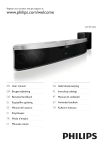
Lien public mis à jour
Le lien public vers votre chat a été mis à jour.